Konfigurere Dataverse-søgning for dit miljø
Dataverse-søgning leverer hurtigt og omfattende søgeresultater på en enkelt liste, sorteret efter relevans. Som administrator eller tilpasser kan du aktivere og konfigurere Dataverse-søgning som beskrevet i denne artikel. Visninger for hurtig søgning bruges til konfiguration af Dataverse-søgninger, så du kan administrere funktionsmåden for global søgning, hurtig søgning og opslagssøgning på ét sted.
Når Dataverse-søgningen er aktiveret, er et søgefelt altid tilgængeligt øverst på alle sider i alle modelbaserede apps i miljøet. Når Dataverse-søgningen er aktiveret, gælder den for alle apps og kan ikke deaktiveres pr. app. Brugerne kan starte en ny søgning og hurtigt finde de oplysninger, de søger efter, fra de tabeller, der kan søges i, som findes i appen. Dataverse-søgning bliver også standard og den eneste globale søgeoplevelse i alle modelbaserede apps i miljøet. Brugere kan ikke skifte til en hurtig søgning, der tidligere var kendt som kategoriseret søgning.
Dataverse-søgning kan udvides til at omfatte flere Microsoft-søgelærreder, herunder SharePoint Online, Bing og Office. Brugerne kan søge efter og finde oplysninger fra disse lærreder på samme måde som at søge i appen, når connectoren er aktiveret, f.eks. hurtigt slå en kontaktpersons telefonnummer eller e-mail op uden at åbne appen.
Hvad er Dataverse-søgning?
Dataverse-søgning gør det hurtigt at finde det, du søger efter. Det leverer hurtige og omfattende resultater på tværs af flere tabeller på en enkelt liste, sorteret efter relevans. Derudover har Dataverse-søgningen følgende fordele:
Hurtig og nøjagtig søgning: Giver en præcis og hurtig søgeoplevelse for modelbaserede apps og en ydeevne, der er bedre end hurtig søgning, der tidligere blev kaldt kategoriseret søgning.
Forslag til resultater, mens du skriver: Søger efter det, du leder efter, og viser dig de bedste resultater, mens du skriver.
Bedre resultater: Søger efter resultater for et hvilket som helst ord i søgeudtrykket for kolonner i en tabel. Giver en bedre brugeroplevelse i forhold Hurtig søgning, hvor alle ord i søgeudtrykket skal findes i én kolonne.
Smart: Søger efter resultater, der omfatter bøjede ord, f. eks. stream, streaming eller streamet.
Søgning på tværs af dokumenter i Microsoft Dataverse: Inkluderer søgeresultater for tekst i dokumenter, der er gemt i Dataverse, f.eks. PDF, Microsoft Office-dokumenter, HTML, XML, ZIP, EML, almindelig tekst og JSON-filformater. Søger også i tekst i noter og vedhæftede filer.
Forståelse af underliggende data: Forstår datatyper som Valg og Opslag, så den effektivt kan fortolke en søgeforespørgsel, der indeholder flere udtryk.
Operatorer til avanceret søgning: Giver dig mulighed for at bruge simple booleske operatorer i søgeudtryk og at oprette forespørgslen for at få de ønskede resultater.
Intelligens: Anvender AI-teknologi til at fortolke naturlige sprog, f.eks. stavefejl, almindelige forkortelser og synonymer, for at levere kvalitetsresultater.
Du kan finde flere oplysninger om Dataverse-søgning i Søge efter tabeller og rækker ved hjælp af Dataverse-søgning.
Tilgængelighed og sprogunderstøttelse
Dataverse-søgning er tilgængelig i apps til kundeengagement (Dynamics 365 Sales, Dynamics 365 Customer Service, Dynamics 365 Field Service, Dynamics 365 Marketing og Dynamics 365 Project Service Automation).
Dataverse-søgning er ikke tilgængelig for Customer Engagement (on-premises)-organisationer. Hurtig søgning er den eneste søgeindstilling for organisationer med apps til kundeengagement og Customer Engagement (on-premises)-organisationer.
Hurtig fuldtekstsøgning er tilgængelig for Customer Engagement (on-premises)-organisationer, der starter med opdateringspakke 1 til Dynamics CRM 2015.
Du kan finde en mere detaljeret sammenligning af de søgninger, der findes i Microsoft Dataverse, under Sammenligne søgeindstillinger i Microsoft Dataverse.
Alle søgbare felter i Dataverse-søgning behandles på det sprog, der ligger tættest op af organisationens udgangssprog, undtagen kasakhisk, hvor alle felter behandles ved hjælp af en grundlæggende sprogagnostisk tekstprocessor.
Aktivere Dataverse-søgning
Dataverse-søgning er en fravalgsfunktion, der som standard er angivet til Til med 2021 udgivelsesbølge 2 i alle produktionsmiljøer undtagen dem, der bruger deres egen krypteringsnøgle. Vi anbefaler, at du aktiverer Dataverse-søgning, så brugerne får en bedre søgeoplevelse i modelbaserede apps med de ovenfor angivne fordele. Alle modelbaserede Power Apps har en global søgeoplevelse med søgelinjen i miljøets overskrift. De enkelte brugere kan ikke skifte til en hurtig søgning, der tidligere var kendt som kategoriseret søgning. Der skal inkluderes tabeller i det program, du bruger sammen med Dataverse-søgning. Sørg for, at alle de tabeller, som brugerne skal søge i, findes i programmet.
Vigtigt!
Hvis du tilmelder dig tidlig adgang til 2021 udgivelsesbølge 2 i et produktionsmiljø, aktiveres Dataverse-søgningen automatisk. Hvis du bruger din egen krypteringsnøgle, kan du deaktivere Dataverse-søgning, når du har aktiveret tidlig adgang til 2021 udgivelsesbølge 2 i Power Platform Administration.
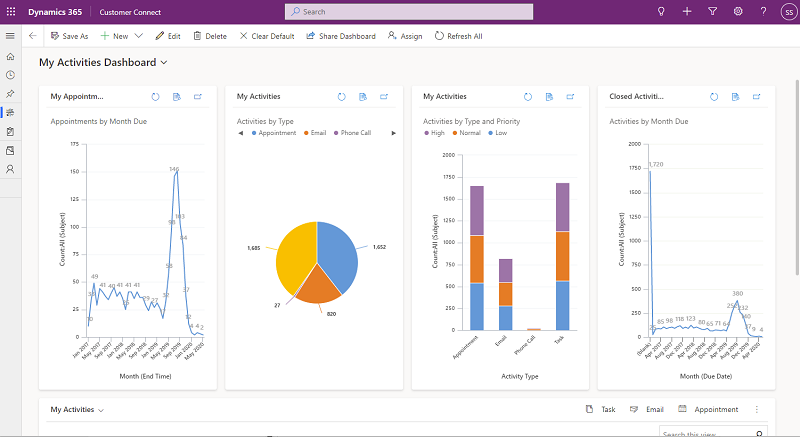
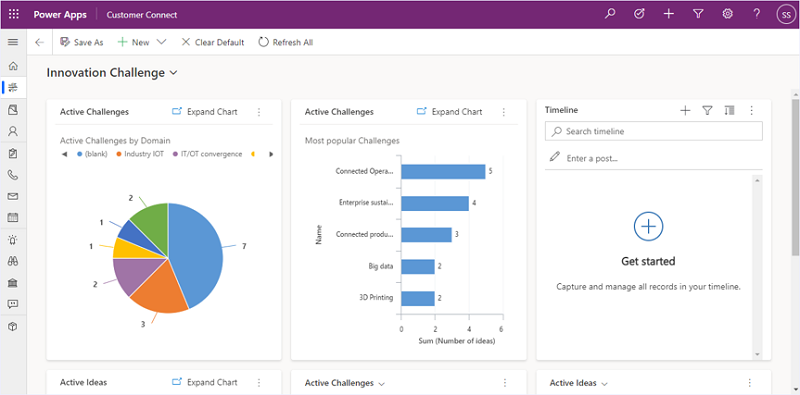
Bemærk
Dataverse-søgning understøtter ikke livscyklushandlinger (oprette, slette, sikkerhedskopiere, gendanne, kopiere, nulstille og så videre). I tilfælde af en sådan handling skal du aktivere Dataverse-søgningen igen.
Gør følgende for at aktivere Dataverse-søgning:
I Power Platform Administration skal du vælge et miljø.
Vælg Indstillinger>Produkt>Funktioner.
Angiv under SøgDataverse-søgning til Til.
Vælg Gem.
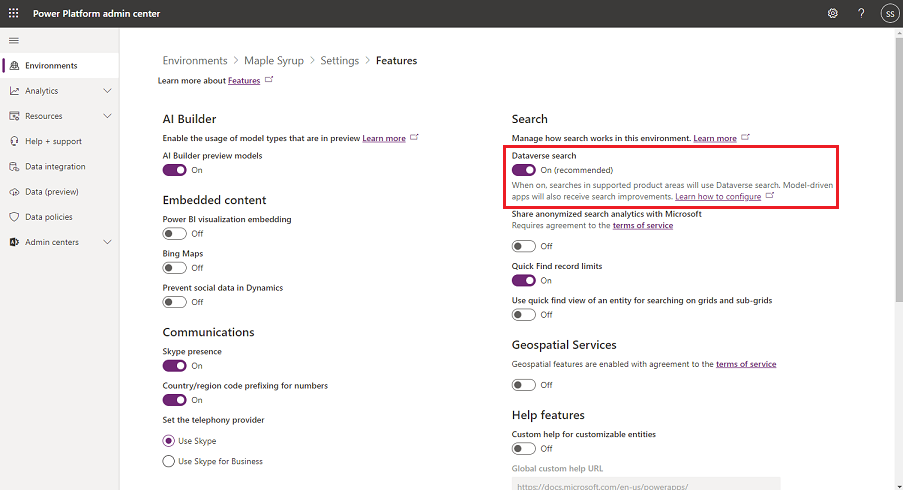
Hvis Dataverse-søgeindekset skal klargøres, kan du se en indikation af, at klargøring er i gang. Når indekset er klargjort, kan det tage en time eller mere at fuldføre en fuld synkronisering for organisationer i gennemsnitlig størrelse til et par dage for store organisationer.
Vigtigt!
Hvis du deaktiverer Dataverse-søgningen, fjernes indekseringen inden for en periode på 12 timer. Hvis du aktiverer Dataverse-søgning efter ca. 12 timers deaktivering, klargøres der et nyt indeks efterfulgt af en fuld synkronisering, som kan tage op til en time eller mere for organisationer af gennemsnitlig størrelse og et par dage for store organisationer. Overvej dette, når du deaktiverer Dataverse-søgningen midlertidigt.
Hjælp med at forbedre Dataverse-søgning
Du kan hjælpe Microsoft med at forbedre Dataverse-søgningen ved at dele dit miljøs Dataverse-søgeforespørgsler i Dynamics 365 og Power Platform-programmer med Microsoft. Disse data hjælper Microsoft med at opbygge, forbedre og validere Microsofts maskinelle indlæringsmodel for søgeforespørgselsteknologien på naturligt sprog i Dynamics 365.
Dine forespørgsler og resultater gennemses af personer, der bruger sikre computere i USA. Aggregeringsdata om forespørgsler og resultater bruges af Microsofts teknikere og dataforskere til at forbedre fremtidige søgeforespørgselsresultater for alle brugere verden over. Dine data forbliver din ejendom. Din organisations data gemmes i din lejers grænse for overholdelse af angivne standarder og slettes automatisk efter 30 dage. Du kan til enhver tid slette dataene ved at gå til Power Platform Administration og skifte Del anonyme søgeanalyser med Microsoft til Fra. Du kan finde flere oplysninger under Vilkår for brug i Power Platform Administration.
Del anonymiseret søgeanalyse med Microsoft er som standard slået Fra. Aktivering:
I Power Platform Administration skal du vælge et miljø.
Vælg Indstillinger>Produkt>Funktioner.
Angiv Del anonyme søgeanalyser med Microsoft til Til under Søg.
Vælg Gem
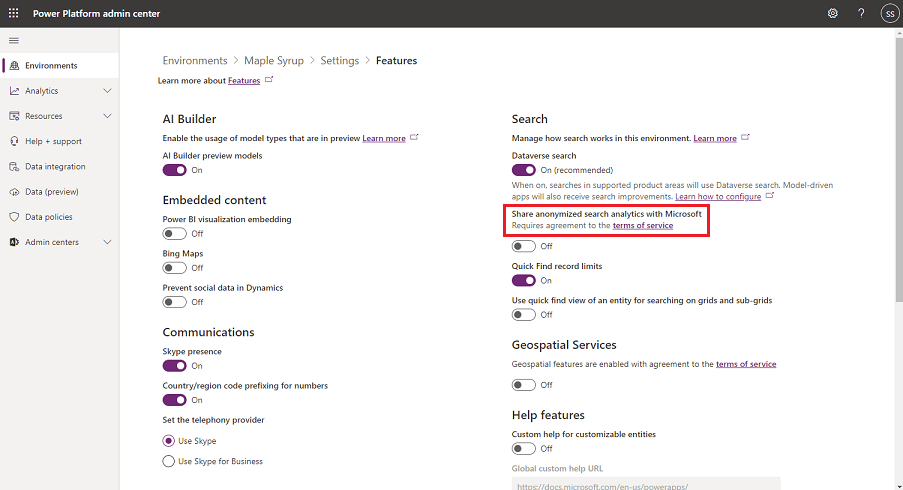
Konfigurere Dataverse-søgning
Konfiguration af Dataverse-søgning, når du har aktiveret den i Power Platform Administration, omfatter tre trin:
Vælg de søgbare tabeller til Dataverse-søgning (se nedenfor).
Gennemse de kolonner, der søges i, de kolonner, der skal vises, og de filterbetingelser, der anvendes i modelbaserede Power Apps (se nedenfor).
Sørg for, at de tabeller, der er aktiveret til Dataverse-søgning, er inkluderet i den modelbaserede app. Brug appdesigneren til at kontrollere, at tabellen er inkluderet i komponenterne i en app. Du kan finde flere oplysninger i Tilføje eller redigere modelbaserede appkomponenter.
Vælge tabeller til Dataverse-søgning
Konfiguration af søgning starter med at gennemgå de tabeller, der er aktiveret til Dataverse-søgning, i forbindelse med en løsning. Med den nye løsningsoversigt kan du se et snapshot af Dataverse-søgeindekset på siden Oversigt.
Bemærk
Hvis du vælger tabeller til Dataverse-søgning i et miljø i Power Apps US Government, skal du bruge den ældre løsningsoversigt til at vælge, hvilke tabeller der skal indekseres til Dataverse-søgning.
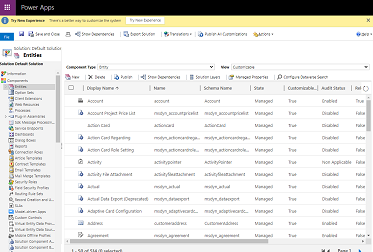
Log på Power Apps.
Vælg Løsninger
Vælg den løsning, du vil foretage ændringer i, og vælg derefter Oversigt.
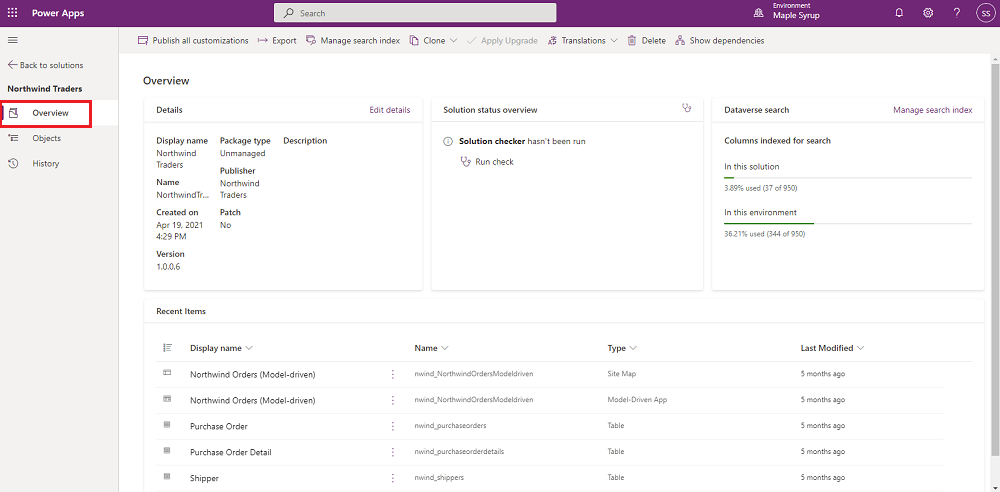
Vælg Administrer søgeindeks.

Selvom der ikke er nogen grænse for, hvor mange tabeller du kan indeksere for Dataverse-søgning, er der en grænse for det samlede antal felter, der kan aktiveres for Dataverse-søgning. Der er maksimalt 1000 søgbare felter for en organisation. Af disse 1000 felter kræves der op til 50 felter af Dataverse-søgesystemet, så du kan konfigurere op til 950 felter, der kan søges i.
Vigtigt
Nogle kolonner er fælles for alle tabeller, f.eks. Primært navn og Id, der er en del af de 50 felter, der som standard er indekseret for alle tabeller, og de tælles ikke for hver tabel.
Når du vælger en tabel, der skal indekseres til Dataverse-søgning, kan du se antallet af felter, der føjes til indekset.
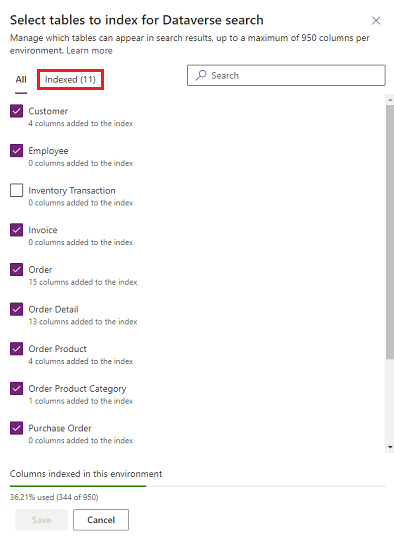
Antallet af felter, der indekseres for en tabel, afhænger af tabellerne i visningen af hurtig søgning. Desuden behandles visse felttyper som mere end ét felt i Dataverse-søgeindekset som angivet i denne tabel.
| Felttype | Antal felter, der bruges i Dataverse-søgeindekset |
|---|---|
| Opslag (debitor, ejer eller opslagstype-attribut) | 3 |
| Grupperet indstilling (tilstands- eller statustype-attribut) | 2 |
| Alle andre typer felter | 0 |
På statuslinjen forneden vises procentdelen af indekserede felter som en brøkdel af det maksimalt tilladte antal søgefelter.
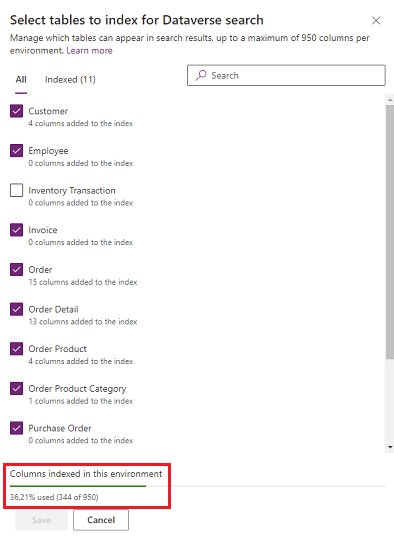
Når du har nået grænsen for indekserede felter, kan du se en advarsel. Hvis du vil føje flere felter til indekset, skal du frigøre plads enten ved at fjerne nogle af felterne, der allerede findes i indekset, eller ved at fjerne hele tabeller fra Dataverse-søgningens omfang.
Følgende systemtabeller er som standard indekseret til Dataverse-søgning. Dog medtages brugerdefinerede tabeller ikke. Du skal tilføje dem i Dataverse-søgning, før der kan søges i dem.
| Tabeller aktiveret til Dataverse-søgning uden Dynamics 365-apps aktiveret |
Tabeller aktiveret til Dataverse-søgning med Dynamics 365-apps aktiveret |
|---|---|
| Firma (8)Kontakt (11)Mål (19)Målmetrikværdi (3)Videnartikel (56) | Kampagne (2)Kampagneaktivitet (4)Kampagnerespons (6)Sag (5)Konkurrent (1)Kontrakt (7)Faktura (4)Kundeemne (6)marketingliste (5)Salgsmulighed (11)Salgsmulighedsprodukt (8)Ordre (4)Produkt (5)Tilbud (4)Service (1)Serviceaktivitet (9) |
Bemærk
Det kan tage op til 15 minutter, før ændringer af Dataverse-søgekonfigurationen eller af de data, der kan søges i, vises i søgetjenesten. Det kan tage op til en time eller mere at fuldføre en komplet synkronisering for organisationer af gennemsnitlig størrelse og et par dage for meget store organisationer.
Vælg søgbare felter og filtre for hver tabel
De søgbare felter og filtrene for en tabel, der er aktiveret til Dataverse-søgning, styres af tabellens visning for hurtig søgning. Det fuldstændige sæt af visningskolonner, søgekolonner og filterkolonner i en tabels visning for hurtig søgning bliver en del af Dataverse-søgeindekset, når den pågældende tabel er aktiveret til Dataverse-søgning. Der er ingen begrænsning for, hvor mange søgefelter du kan tilføje for hver tabel. Der er dog en begrænsning for antallet af indekserede felter, som beskrevet i forrige afsnit.
Søgekolonner i en Visning for hurtig søgning definerer søgefelterne i Dataverse-søgeindekset. Tekstfelter som enkelt tekstlinje og flere tekstlinjer, opslag og grupperede indstillinger er søgbare. Søgekolonner med alle andre datatyper ignoreres.
Bemærk
Valutafelter skal føjes til søgekolonnerne, så det valutasymbol, der er synligt på posten, returneres i søgeresultaterne. Hvis valutafeltet ikke føjes til søgeindekset, kan brugere se valutasymbolet oversat i henhold til deres sprogindstillinger.
Visningskolonnerne i en visning for hurtig søgning definerer de felter, der vises i modelbaserede apps søgeresultater, når de matchede resultater returneres.
Filterbetingelser i en visning for hurtig søgning gælder også Dataverse-søgeresultaterne. I tabellen nedenfor kan du se listen over filterudtryk, der ikke understøttes af Dataverse-søgning.
| Operatør |
|---|
| Ligner |
| NotLike |
| BeginsWith |
| DoesNotBeginWith |
| EndWith |
| DoesNotEndWith |
| ChildOf |
| Maske |
| NotMask |
| MaskSelect |
| EqualUserLanguage |
| Under |
| NotUnder |
| UnderOrEqual |
| Ovenfor |
| AboveOrEqual |
| NotNull |
| Null |
Sådan redigeres søgefelterne i en tabel:
Log på Power Apps.
Vælg Dataverse>Tabeller.
Vælg den tabel, du vil foretage ændringer i, og vælg derefter fanen Visninger.
Vælg visningen af typen visning for hurtig søgning på listen over visninger.
Rediger visningskolonner og søgekolonner ved at tilføje, fjerne eller arrangere kolonner. Du kan finde en mere detaljeret beskrivelse af, hvordan du tilføjer eller fjerner kolonner i en visning, under Vælge og konfigurere kolonner i modelbaserede apps visninger i Power Apps.
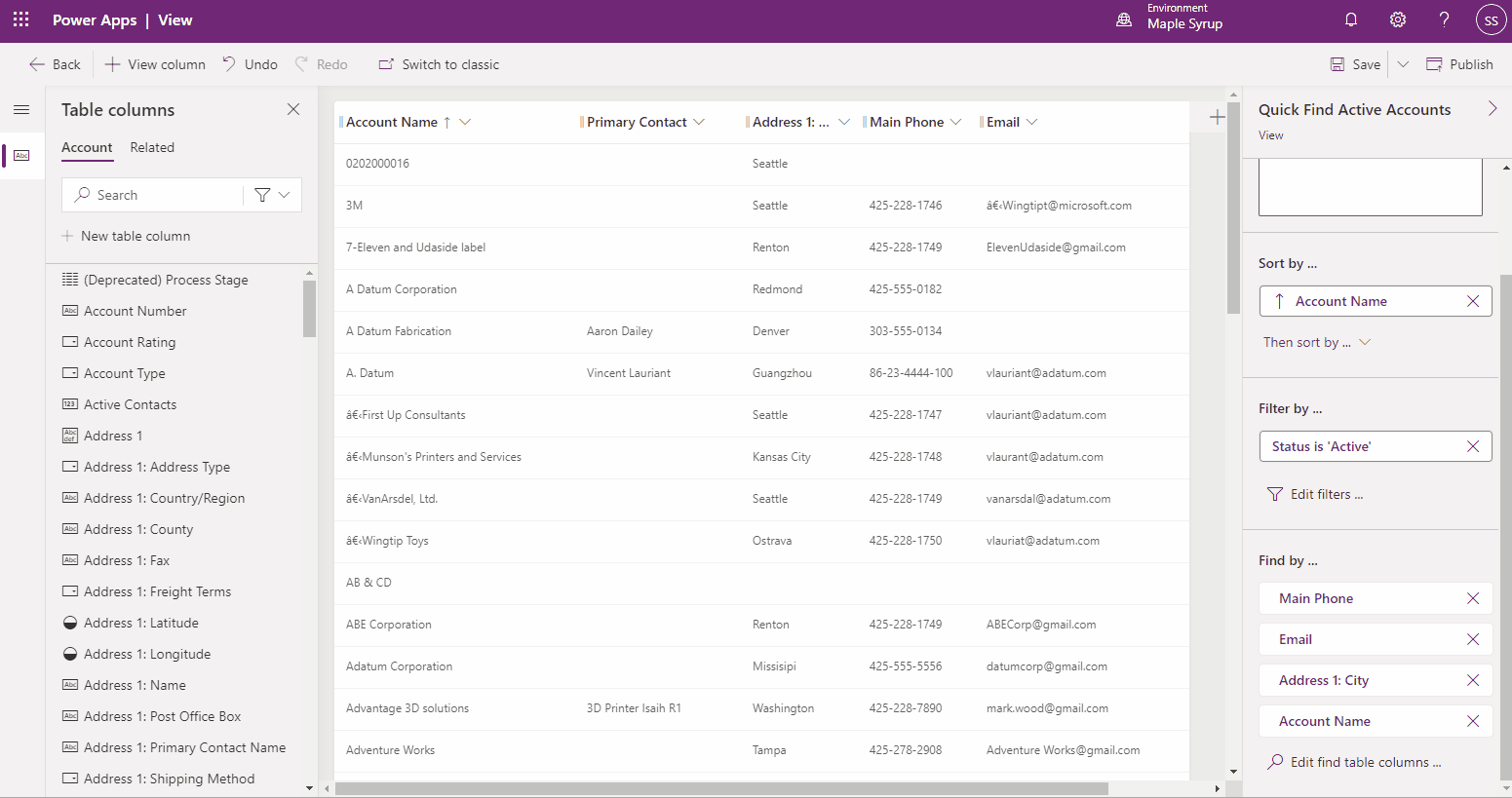
Vælg Publicer for at publicere ændringerne til visningen.
Vigtigt
Ændringer af Visning for hurtig søgning gælder også for konfigurationer med en enkelt tabel og flere tabeller i Hurtig søgning. Det er derfor, vi ikke vil forhindre dig i at medtage de felter, der ikke understøttes ved Dataverse-søgning, når du konfigurerer Visning for hurtig søgning. Men ikke-understøttede felter synkroniseres ikke til Dataverse-søgeindekset og vises ikke i Dataverse-søgeresultaterne.
Tip
Du kan bruge Visning for hurtig søgning til at definere, hvilke felter der vises som facetter i modelbaserede apps, når Dataverse-søgning er aktieret. Alle visningskolonner med andre datatyper end Enkelt tekstlinje og Flere linjers tekst er markeret som typer, der kan konverteres til facetter, og som desuden kan filtreres i indekset. Som standard vises de første fire felter, der kan konverteres til facetter, i Visning for hurtig søgning for den valgte tabel som facetter, når brugerne søger ved hjælp af Dataverse-søgning. Du kan aldrig have flere end fire felter, der er valgt som facetter.
Bemærk
Det kan tage op til 15 minutter, før ændringer af Dataverse-søgekonfigurationen eller af de data, der kan søges i, vises i søgetjenesten. Det kan tage op til en time eller mere at fuldføre en komplet synkronisering for organisationer af gennemsnitlig størrelse og et par dage for meget store organisationer.
Selvom du kan have relaterede tabelfelter som en visningskolonne eller en søgekolonne eller en filterkolonne i en tabels visning for hurtig søgning, understøttes relaterede tabelfelter ikke i Dataverse-søgninger, og de ignoreres derfor.
Hvis længden på teksten i en tabelkolonne ændres, og kolonnen angives til Visning for enkel søgning, lykkes importen måske ikke, og følgende fejl kan opstå.
Længden er ikke gyldig, da det er en indekseret attribut og derfor ikke kan have en størrelse på mere end 1700.
Den indekserede attribut kan ikke strække sig ud over 1700 byte. Hvis den tilsvarende kolonne er registreret i visningen Hurtig søgning skal du fjerne den tilsvarende kolonne fra visningen Hurtig søgning og forsøge at eksportere den igen efter et tidsinterval. Hvis du ændrer eller sletter en Hurtig søgning-visningsindstilling, kan det tage op til 24 timer at blive afspejlet i indekset, da det er et vedligeholdelsesjob for det lokale miljø produktet én gang om dagen. Du kan finde flere oplysninger i Maksimumkapacitetsspecifikationer for SQL Server.
Opdateringer af beregnede felter og opslag synkroniseres ikke automatisk i Dataverse-søgninger. Data opdateres, hver gang et felt, der er konfigureret til Dataverse-søgning, opdateres i en post.
Der findes nogle fælles felter, som er en del af alle tabeller i Dataverse, der som standard er en del af Dataverse-søgeindekset. Nogle eksempler på fælles felter:
- ownerid (navn på opslag)
- owningbusinessunit (navn på opslag)
- statecode (etiket for optionset)
- statuscode (etiket for optionset)
- name (primært navnefelt i en tabel. Det kan være det samme som det logiske navn (fulde navn, emne osv.) i tabellen.)
Hvis der føjes et fælles felt til en tabel for Dataverse-søgning, udføres der en søgning for det pågældende fælles felt på tværs af alle objekter. Men når du har valgt en bestemt tabel via facetten Posttype, følger Dataverse-søgning de indstillinger, du har defineret for den specifikke tabel via visning for hurtig søgning.
Konfigurere hurtige handlinger, der vises ved Dataverse-søgning i modelbaserede apps
Dataverse-søgeoplevelsen giver nogle af de mest anvendte handlinger tættere på søgeresultaterne for at hjælpe brugere med at udføre deres opgaver uden at skulle navigere til postsiden i modelbaserede apps. Hurtige handlinger er et lille sæt kommandoer, der er specifikke for en tabel. Brugerne kan se hurtige handlinger, når de kommunikerer med søgningen i modelbaserede apps, der kører på en webbrowser. Nogle af de hyppigt brugte tabeller er konfigureret til at vise et sæt kommandoer, der kan hjælpe dem med at udføre deres opgaver uden at miste konteksten.
| Tabel | Hurtige handlinger |
|---|---|
| Konto | Tildel, Del, Send et link via mail |
| Kontakt | Tildel, Del, Send et link via mail |
| Aftale | Markér som fuldført, Annuller, Angiv angående, Tildel, Send et link via mail |
| Opgave | Markér som fuldført, Annuller, Angiv angående, Tildel, Send et link via mail |
| Telefonopkald | Markér som fuldført, Annuller, Angiv angående, Tildel, Send et link via mail |
| Mailadresse | Annuller, Angiv angående, Send et link via mail |
Hurtige handlinger er et delsæt af tabellens gitterkommandoer for startsiden. Hvis du for eksempel vælger et firma i gitteret for startsiden, afledes hurtige handlinger for tabellen Firma fra kommandoerne øverst på siden. Det er vigtigt at forstå de tilpasningsindstillinger, der er tilgængelige for at konfigurere hurtige handlinger. Du kan bruge EnableRule på båndet til at skjule eller se hurtige handlinger for en tabel. Du kan få mere at vide om, hvordan du definerer regler for aktivering af bånd i Power Apps, under Definere regler for aktivering af båndet.
Følgende tre nye aktiveringsregler giver dig fleksibilitet til at optimere hurtige handlinger:
ShowOnQuickAction-regel: Brug denne regel til at få en kommando til kun at blive vist som en hurtig handling.
<CommandDefinition Id="new.contact.Command.Call"> <EnableRules> <EnableRule Id="Mscrm.SelectionCountExactlyOne" /> <EnableRule Id="Mscrm.ShowOnQuickAction" /> </EnableRules> <DisplayRules /> <Actions> <JavaScriptFunction FunctionName="simplealert" /> </Actions> </CommandDefinition>ShowOnGridAndQuickAction-regel: Brug denne regel til at få en kommando til at blive vist i gitteret for startsiden og som en hurtig handling.
ShowOnGrid-regel: Brug denne regel til kun at få vist en kommando på gitteret for startsiden. Du kan bruge denne kommando til at skjule en eksisterende hurtig handling.
Bemærk
Hver tabel kan have op til seks hurtige handlinger. Hurtige handlinger vises i øjeblikket kun i forbindelse med søgninger – sammen med forslag og på resultatsiden i den primære kolonne. Det samme sæt hurtige handlinger vises sammen med forslag og på resultatsiden.
Angive administrerede egenskaber for Dataverse-søgning
Hvis du vil medtage en tabel til Dataverse-søgning, skal den administrerede egenskab Kan aktivere synkronisering til eksternt søgeindeks for tabellen være indstillet til Sand. Egenskaben angives som standard til Sand for nogle af de indbyggede tabeller og alle brugerdefinerede tabeller. Nogle af systemtabellerne kan ikke aktiveres for Dataverse-søgning.
Hvis du vil indstille den administrerede egenskab, skal du gøre følgende:
Gå til Avancerede Indstillinger>Tilpasninger.
Vælg Tilpas systemet.
Udvid Objekter under Komponenter, og vælg den ønskede tabel.
Vælg Administrerede egenskaber i menulinjen. For Kan aktivere synkronisering til eksternt søgeindeks skal du vælge Sand eller Falsk for at angive egenskaben til den ønskede tilstand. Vælg Angiv for at afslutte, som vist her.
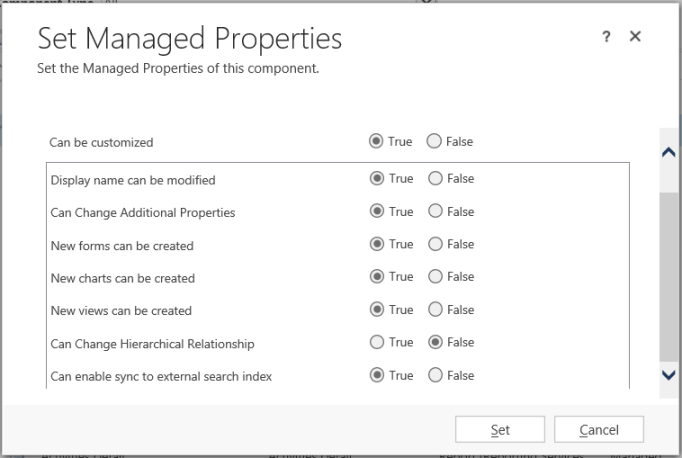
Vælg Publicer, for at ændringerne kan træde i kraft.
Hvis du vil ændre egenskaben Kan aktivere synkronisering til eksternt søgeindeks til Falsk, skal du først fravælge tabellen fra Dataverse-søgningen. Hvis tabellen er medtaget i Dataverse-søgningen, får du vist følgende meddelelse: "Dette objekt synkroniseres i øjeblikket med et eksternt søgeindeks. Du skal fjerne objektet fra det eksterne søgeindeks, før du kan angive egenskaben Kan aktivere synkronisering til eksternt søgeindeks til Falsk".
Hvis Kan aktivere synkronisering med eksternt søgeindeks er angivet til Falsk, får du vist følgende meddelelse, når du forsøger at inkludere en tabel i Dataverse-søgningen: "Objektet kan ikke aktiveres til Dataverse-søgning på grund af konfigurationen af dets administrerede egenskaber". I forbindelse med brugerdefinerede tabeller med følsomme data kan du overveje at angive egenskaben Kan aktivere synkronisering til ekstern søgeindeksegenskab til Falsk.
Vigtigt
Vær opmærksom på, at når du har installeret den administrerede løsning på destinationssystemet, kan du ikke ændre værdien af egenskaben, da det er en administreret egenskab.
Se også
Søge efter tabeller og rækker ved hjælp af Dataverse-søgning
Dynamics 365-resultater i Microsoft Search
Feedback
Kommer snart: I hele 2024 udfaser vi GitHub-problemer som feedbackmekanisme for indhold og erstatter det med et nyt feedbacksystem. Du kan få flere oplysninger under: https://aka.ms/ContentUserFeedback.
Indsend og få vist feedback om